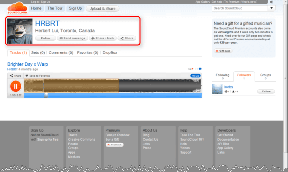Comment afficher le calendrier Google dans le calendrier Windows Live Mail
Divers / / November 29, 2021
Windows Vista avait un calendrier Windows qui n'était pas inclus dans Windows 7. Si vous manquez cet outil Vista après la mise à niveau vers Windows 7 et que vous souhaitez gérer votre calendrier et vos événements sur le bureau, vous pouvez installer le logiciel gratuit Windows Live Mail (WLM) client de messagerie fourni avec le Windows Live Essentials suite et dispose d'un calendrier intégré. Des avantages et des fonctionnalités supplémentaires suivront.
Cependant, il manque la fonction d'abonnement du calendrier Windows, et je ne vois aucun moyen direct de synchroniser d'autres calendriers comme Google Calendar avec ça. Mais, si vous êtes enregistré avec Live/Hotmail ID, vous serez heureux de savoir qu'il existe un moyen de faire de même.
Étapes pour synchroniser Google Calendar avec Windows Live Mail Calendar
Avant de continuer, vous devez vous assurer que vous disposez d'un En direct/Hotmail compte, avoir installé WLM et la connectivité associée entre eux.
Étape 1: Connectez-vous à votre compte Google et suivez la
Calendrier languette. Dans le volet de gauche, appuyez sur la flèche déroulante contre le calendrier que vous souhaitez partager et accédez à Paramètres du calendrier.
Étape 2: Faites défiler vers le bas de la page où vous trouverez Adresse privée section. Faites un clic droit sur ICAL et copiez l'emplacement du lien.

Étape 3: Connectez-vous à votre compte Hotmail/Live et rendez-vous sur son Calendrier caractéristique.

Étape 4: Parmi les onglets de fonctionnalités, prenez l'option de S'abonner pour un autre calendrier.

Étape 5 : Coller dans le URL du calendrier vous aviez copié à l'étape 2. Il devrait toujours être dans votre presse-papiers si vous ne vous êtes pas détourné de cet article. Donnez-lui également un nom et choisissez un thème de couleur et/ou sélectionnez une breloque.

Étape 6 : (Facultatif) Votre calendrier Google est maintenant synchronisé avec votre calendrier Hotmail/Live. Vous pouvez le trouver dans le volet gauche de l'accueil Calendrier. L'étape est facultative au cas où vous souhaiteriez vérifier l'ajout de votre calendrier.

Étape 7 : Ouvrez WLM sur votre bureau et attendez une session de mise à jour automatique ou actualisez les éléments immédiatement. Sous Envoyer recevoir prendre l'option en disant Tous les calendriers. Assurez-vous que vous êtes connecté à votre compte Hotmail/Live.

Étape 8 : Votre calendrier apparaît maintenant dans WLM. Retrouvez votre calendrier parmi d'autres dans le volet de gauche. L'image ci-dessous montre l'événement du calendrier Google sous le 23 (différencié par couleur).

Conclusion
Si vous cherchez un moyen direct de le faire depuis WLM, laissez-moi vous dire qu'il n'y en a pas. Je souhaite qu'il soit accompagné d'une option d'abonnement et j'espère en voir un à l'avenir. Jusque-là, c'est le meilleur que j'ai pu trouver. Connaissez-vous un autre moyen?